Ova funkcija sadrži skup parametara koji se prosljeđuju zajedno s ovom funkcijom za otvaranje određene datoteke. O tim ćemo parametrima razgovarati u sljedećem naslovu našeg članka. Međutim, glavni cilj ovog članka je educirati vas o korištenju funkcije Posix Open u Linux Mint 20. U ovom članku saznajte kako funkcija Open funkcionira s programiranjem na C-u.
Parametri otvorene funkcije Posix
Funkcija Posix Open sadrži dva parametra koja su dalje podijeljena u razne vrste. Prvi je parametar poznat kao Staza, koji se odnosi na mjesto datoteke koju želite otvoriti. Ako stvarate svoj C kôd za otvaranje datoteke u istom direktoriju u kojem se nalazi datoteka koju treba otvoriti, tada jednostavno morate napisati ime datoteke i izostaviti njezin put. Međutim, ako se datoteka koju treba otvoriti nalazi u bilo kojem drugom direktoriju, tada morate navesti njezinu potpunu putanju kao parametar do funkcije Otvoreno nakon čega slijedi kosa crta (“/”).
Drugi parametar funkcije Posix Open poznat je kao Zastava, koji se odnosi na opcije pomoću kojih možete otvoriti datoteku. Te su opcije samo za čitanje, samo za pisanje, čitanje i pisanje, stvaranje datoteke i sprječavanje stvaranja datoteke. Odgovarajuće zastave ovih operacija su O_RDONLY, O_WRONLY, O_RDWR, O_CREAT, i O_EXCL odnosno. Možete koristiti jednu od ovih zastavica odjednom ili možete kombinirati više zastava odjednom, ovisno o vašim zahtjevima, odvojeno znakom "|" simbol. Ove zastave počet ćete jasnije razumjeti nakon čitanja primjera navedenog u nastavku.
Primjer: Korištenje funkcije Posix Open u Linux Mint 20
Da bismo pružili primjer korištenja funkcije Posix Open s C programiranjem u Linux Mint 20, stvorili smo program koji pokušava otvoriti datoteku. Ako ta datoteka već postoji, tada će je ova funkcija jednostavno otvoriti; u suprotnom, funkcija će stvoriti datoteku s navedenim imenom. Sada ćemo pogledati sve faze izvršavanja ovog programa, počevši od njegovog stvaranja.
Korak 1: Stvorite uzorak programa za testiranje otvorene funkcije Posix
Ovdje smo stvorili dokument u početnom direktoriju našeg Linux Mint 20 sustava i nazvali ga OpenFunction.c. Nakon stvaranja ovog dokumenta otvorit ćemo ga i u tu datoteku upisati kod prikazan na slici ispod.
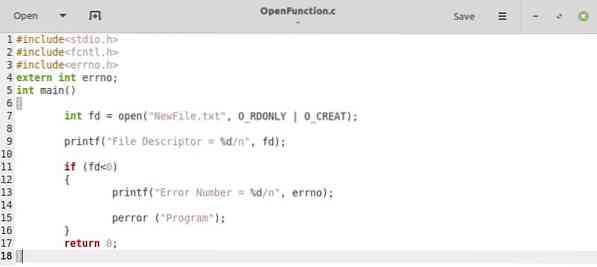
U kodu prikazanom na gornjoj slici stvorili smo cjelobrojnu varijablu pod nazivom F D, koji se odnosi na File Descriptor. Ovoj će varijabli biti dodijeljena povratna vrijednost funkcije Open. Vrijednost ove varijable bit će "3" ako se funkcija Open uspješno izvrši. Inače, njegova vrijednost bit će „-1.”U parametrima funkcije Open dali smo naziv datoteke, tj.e., “NewFile.txt.”Ova datoteka prije nije postojala u našem sustavu, što znači da će je naša funkcija Open stvoriti.
Također, putem zastavica funkcije Open naveli smo da ako datoteka već postoji, datoteku treba otvoriti u načinu samo za čitanje; dok ako ne postoji, tada će funkcija Open jednostavno stvoriti datoteku s navedenim imenom. Također smo naveli da ako vrijednost F D varijabla je manja od nule, tada će funkcija ispisati i pogrešku koja se dogodila prilikom otvaranja navedene datoteke. Konačno, kôd možete spremiti pritiskom na Ctrl + S.
Korak 2: Sastavite uzorak programa
Nakon pisanja uzorka programa, pokrenut ćemo terminal kako bismo ga kompajlirali sljedećom naredbom:
$ gcc OpenFunction.c -o OpenFunctionEvo, OpenFunction.c odnosi se na uzorak programske datoteke koju želimo kompilirati, dok se OpenFunction nakon oznake "-o" odnosi na objektnu datoteku koja će se stvoriti nakon kompilacije.

Ako se kompilacija našeg uzorka programa izvede uspješno, tada u terminalu nakon pokretanja programa nećemo vidjeti poruke o pogrešci, kao što je prikazano na donjoj slici:

Korak 3: Pokrenite Sample Program
Napokon, nakon sastavljanja našeg uzorka programa, možemo ga pokrenuti u Linux Mint 20 izdavanjem sljedeće naredbe:
$ ./ OpenFunctionOvdje se „OpenFunction“ odnosi na istu objektnu datoteku koja je stvorena nakon kompilacije našeg uzorka programa.

U izlazu našeg uzorka programa na donjoj slici možete vidjeti vrijednost naše varijable File Descriptor, tj.e., F D, je „3.”Ovaj izlaz znači da je kôd uspješno izveden. Drugim riječima, datoteka pod nazivom „NewFile.txt ”uspješno je stvoren jer datoteka prethodno nije postojala u našem sustavu. Ako želite, možete to i provjeriti u svom direktoriju Početna kako biste provjerili je li datoteka stvorena.

Zaključak
Današnji vam je vodič pokazao kako koristiti funkciju Posix Open s C programiranjem u Linux Mint 20. Nadamo se da će navedeni primjer biti dovoljan da naglasi važnost ove funkcije. Bez obzira na razlog otvaranja datoteke, ovu funkciju i dalje morate koristiti za pristup datoteci. Bez ove funkcije nećete moći pristupiti nijednoj datoteci. Stoga morate naučiti korištenje ove funkcije prije izvođenja rukovanja datotekama u C i C++.
 Phenquestions
Phenquestions


